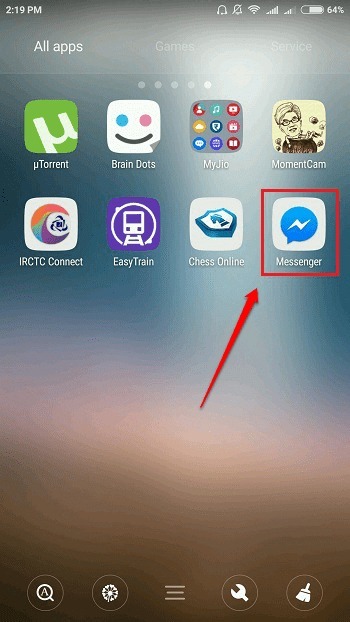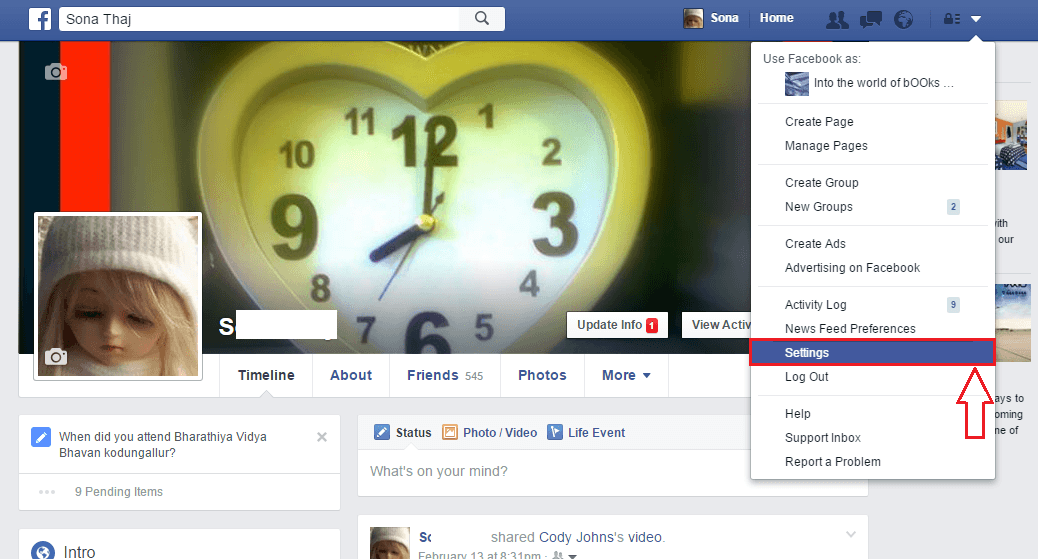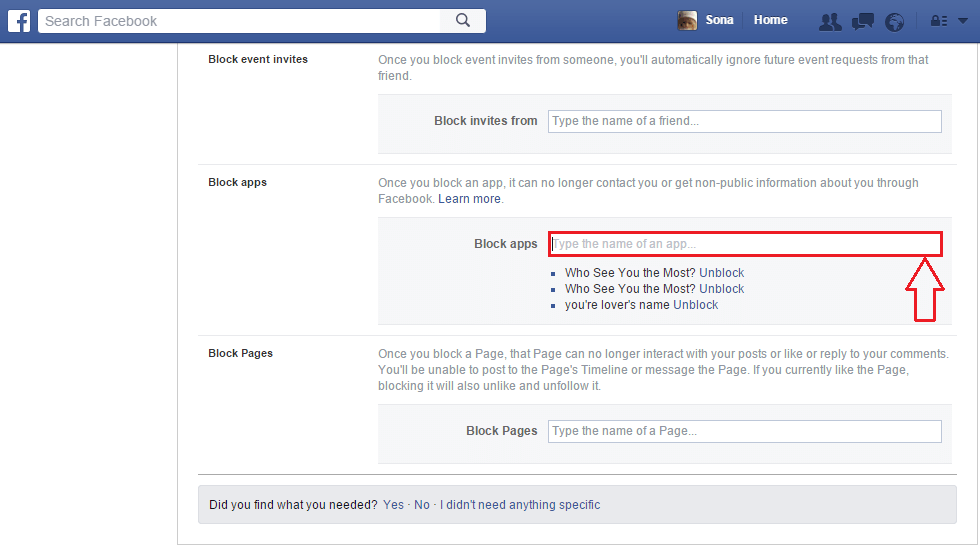Este software irá reparar erros comuns de computador, protegê-lo contra perda de arquivos, malware, falha de hardware e otimizar seu PC para desempenho máximo. Corrija problemas do PC e remova vírus agora em 3 etapas fáceis:
- Baixar Restoro PC Repair Tool que vem com tecnologias patenteadas (patente disponível aqui).
- Clique Inicia escaneamento para encontrar problemas do Windows que podem estar causando problemas no PC.
- Clique Reparar tudo para corrigir problemas que afetam a segurança e o desempenho do seu computador
- Restoro foi baixado por 0 leitores este mês.
O aplicativo do Facebook encontrado na Microsoft Store só recentemente está obtendo um número maior de usuários. Muitas pessoas ainda estão gravitando em torno dos navegadores, embora este aplicativo do Facebook UWP semelhante a uma porta não seja ruim. Se excluirmos a prática do Facebook de emparelhá-lo obrigatório com Facebook Messenger.
Em suma, o aplicativo é útil e podemos recomendá-lo. No entanto, muitas coisas boas que uma rede social como
Facebook as ofertas são diminuídas pela falta de som. Isso é exatamente o que alguns usuários experimentaram ao não conseguirem reproduzir o som durante a reprodução de vídeos.Como corrigir problemas de som no aplicativo do Facebook para Windows 10
- Execute o solucionador de problemas do aplicativo
- Verifique os drivers de som e vídeo
- Redefina as configurações do aplicativo
- Reinstale o aplicativo
- Reduza a taxa de amostragem de som
- Registre novamente os aplicativos
1: Execute o solucionador de problemas do aplicativo
A primeira coisa que sugerimos é executar o Solucionador de problemas de aplicativos da loja. Esta ferramenta de solução de problemas integrada encontrada em Configurações deve resolver os problemas usuais relacionados ao aplicativo da Microsoft Store. Se isso não os resolver, deve pelo menos dar uma ideia melhor sobre o que está causando a distorção do som.
- LEIA TAMBÉM: 5 melhores softwares para ir ao ar no Facebook
Se você não souber ao certo onde encontrar esse solucionador de problemas, siga as etapas que fornecemos a seguir:
- Abrir Definições.
- Escolher Atualização e segurança.

- Selecione Resolução de problemas sob o painel esquerdo.
- Expandir o Solucionador de problemas de aplicativos da loja.

- Execute o solucionador de problemas.
Você também pode executar o solucionador de problemas de som na mesma seção. Isso pode resolver os problemas relacionados ao som.
2: Verifique os drivers de som e vídeo
Depois disso, vamos confirmar se os drivers de som e vídeo estão devidamente instalados e atualizados. Claro, isso se expande para o desempenho geral do sistema, então provavelmente você já deve estar ciente do dispositivo de som e placa gráfica com defeito. No entanto, você pode tentar atualizá-los ou, melhor ainda, instalar os drivers da fonte oficial em vez de depender do Windows Update.
- LEIA TAMBÉM: Nenhum som HDMI do Windows 10, 8.1, 8 laptops para a TV? Veja como consertar
Aqui está a lista dos três principais OEMs onde você pode encontrar os drivers para sua placa gráfica:
- Intel
- AMD / ATI
- NVidia
3: Redefina as configurações do aplicativo
Para se parecer com a solução de problemas de aplicativos em algumas outras plataformas, a Microsoft oferece a redefinição de fábrica de aplicativos individuais no Windows 10. Essa opção pode ser útil, especialmente porque muitos aplicativos estão aparentemente com desempenho abaixo das expectativas iniciais.
- LEIA TAMBÉM: Como ativar e exibir todos os aplicativos da Microsoft Store
Agora, o aplicativo do Facebook é uma porta UWP bastante boa (pelos padrões UWP, pelo menos). Mas certamente existem alguns problemas em torno disso. Portanto, se o som começar a faltar repentinamente durante a reprodução de vídeos no aplicativo do Facebook, reiniciar o aplicativo deve ajudar.
Execute uma verificação do sistema para descobrir possíveis erros

Baixar Restoro
Ferramenta de reparo de PC

Clique Inicia escaneamento para encontrar problemas do Windows.

Clique Reparar tudo para corrigir problemas com tecnologias patenteadas.
Execute uma verificação de PC com a ferramenta de reparo Restoro para encontrar erros que causam problemas de segurança e lentidão. Após a verificação ser concluída, o processo de reparo substituirá os arquivos danificados por arquivos e componentes novos do Windows.
Veja como redefinir o aplicativo do Facebook no Windows 10:
- Clique com o botão direito em Iniciar e abraDefinições.
- EscolherApps.

- Debaixo deAplicativos e recursos, procurarFacebook.
- Expanda o Facebook e selecioneOpções avançadas.

-
Role para baixo e clique Redefinir.

4: Reinstale o aplicativo
Se a reinicialização falhar, a reinstalação deve dar um passo adiante. Com um pequeno ajuste incluído. Se você apenas reinstalar o aplicativo que está com defeito, é provável que continue funcionando. Por outro lado, se você execute uma reinstalação limpa (limpe todos os arquivos associados restantes antes da instalação), os problemas não ocorrerão novamente.
- LEIA TAMBÉM: Correção: erro 0x803f7003 da App Store do Windows 10
Veja como reinstalar o aplicativo do Facebook no Windows 10:
- Navegar para Configurações> Aplicativos> Aplicativos e recursos e procure o aplicativo do Facebook.
- Clique Desinstalar para removê-lo.

- Execute um dos desinstaladores gratuitos que sugerimos neste Lista.
- Navegue até a Microsoft Store e instale o Facebook novamente.

5: Reduza a taxa de amostragem de som
Alguns relatórios de usuários afirmam que a taxa de amostragem é o cerne do problema. Ou seja, depois de reduzir a taxa de amostragem, os problemas de som no Facebook (e outros aplicativos, nesse caso) pararam completamente. Isso pode ser feito nas configurações de som do dispositivo. Depois de fazer isso, o som no aplicativo do Facebook deve ser restaurado totalmente.
- LEIA TAMBÉM: 25 ótimas ferramentas para extrair áudio de arquivos de vídeo
Aqui está o que você precisa fazer:
- Clique com o botão direito no Ícone de som na barra de notificação e abra as opções de som.
- Clique no Propriedades do dispositivo.

- Selecione os Avançado aba.
- Mudar o formato padrão para um valor menor e confirmar as alterações.

- Reinicie o seu PC e abra o Facebook.
6: Registre novamente os aplicativos
Finalmente, se o problema for generalizado, você pode tentar registrar novamente toda a Loja. Isso ajudou alguns usuários, enquanto outros decidiram que o wrapper alternativo é um negócio melhor do que o aplicativo oficial do Facebook. O procedimento de novo registro é bastante simples e você precisará usar a linha de comando elevada do PowerShell para executá-lo.
- LEIA TAMBÉM: CORREÇÃO: aplicativo Windows 10 Calendar esmaecido no menu Iniciar
Siga estas etapas para registrar novamente a Microsoft Store:
- Clique com o botão direito em Iniciar e abra o PowerShell (Admin).
- Na linha de comando, copie e cole o seguinte comando e pressione Enter:
- Get-AppXPackage * Microsoft. WindowsStore * | Foreach {Add-AppxPackage -DisableDevelopmentMode -Register “$ ($ _. InstallLocation) AppXManifest.xml”}

- Get-AppXPackage * Microsoft. WindowsStore * | Foreach {Add-AppxPackage -DisableDevelopmentMode -Register “$ ($ _. InstallLocation) AppXManifest.xml”}
- Quando terminar, feche o PowerShell, abra o aplicativo do Facebook e experimente os vídeos novamente.
É isso. Caso você ainda tenha problemas de som no aplicativo do Facebook, experimente alguns wrappers encontrados na Microsoft Store. De qualquer forma, se você tiver sucesso ou falhar, certifique-se de nos manter informados. Esse é o propósito da seção de comentários abaixo.
HISTÓRIAS RELACIONADAS QUE VOCÊ DEVE VERIFICAR:
- RESOLVIDO: O aplicativo do Twitter do Windows 10 não abre
- A atualização do Privacy Badger bloqueia o rastreamento de links do Facebook
- Aplicativo gerenciador de páginas do Facebook para Windows 8, 10 agora disponível
- AVG PC TuneUp limpa seus aplicativos da Microsoft Store (+ ferramentas de bônus)
 Ainda está tendo problemas?Corrija-os com esta ferramenta:
Ainda está tendo problemas?Corrija-os com esta ferramenta:
- Baixe esta ferramenta de reparo de PC classificado como Ótimo no TrustPilot.com (o download começa nesta página).
- Clique Inicia escaneamento para encontrar problemas do Windows que podem estar causando problemas no PC.
- Clique Reparar tudo para corrigir problemas com tecnologias patenteadas (Desconto exclusivo para nossos leitores).
Restoro foi baixado por 0 leitores este mês.